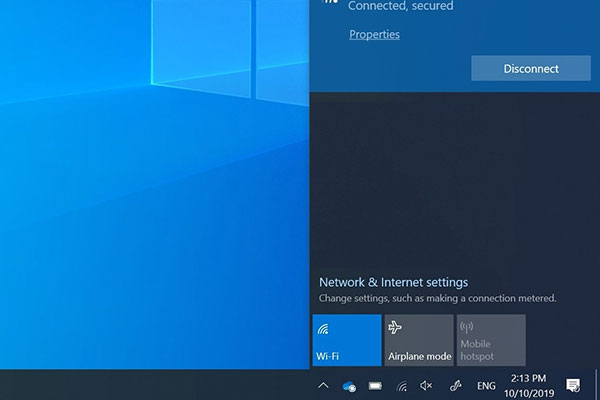این روزها راههای هک وای فای آنقدر گسترده و متنوع شدهاند که همواره به کاربران توصیه میشود رمزی قوی برای وای فای خود در نظر بگیرند. رمزی که هم به اندازه کافی طولانی باشد و هم پیچیدگی لازم را داشته باشد. اما چنین رمزهایی احتمال فراموش شدنشان هم زیاد است. احتمالا شما هم با این معضل مواجه شدهاید که رمز وای فای خود را جایی یادداشت نکرده و در مواقع لزوم آن را به یاد نمیآورید. برای حل این معضل در این مقاله از سایت پیشگامان به معرفی راههای پیدا کردن رمز وای فای در ویندوز و موبایل پرداختهایم. تا پایان با ما همراه باشید.
فهرست مطالب
Toggleروش های پیدا کردن رمز وای فای در ویندوز
چگونه رمز وای فای را پیدا کنیم؟ پیدا کردن رمز وای فای با کامپیوتر اصلا کار سختی نیست، چند روش برای این کار وجود دارد که به سادگی رمز وای فای فراموششده را در اختیار شما میگذارند. در ادامه این چند روش را معرفی میکنیم:
یافتن رمز وای فای ذخیره شده در ویندوز
سادهترین راه برای پیدا کردن رمز وای فای در ویندوز ۱۰، استفاده از تنظیمات ویندوز است. هنگامی که شما با لپ تاپ یا کامپیوتر خود به یک شبکه وای فای وصل میشوید، معمولا رمز آن را در ویندوز ذخیره میکنید تا هر بار برای اتصال نیازی به واردکردن رمز نداشته باشید. اما هنگامی که رمز خود را فراموش کردید این مکان وجود دارد که رمز را در تنظیمات ویندوز پیدا کنید. برای پیدا کردن رمز وای فای ذخیره شده در کامپیوتر باید با اکانت ادمین وارد ویندوز شوید تا به همه تنظیمات دسترسی داشته باشید.
از منوی استارت گزینه setting را انتخاب کرده و در صفحه تنظیمات روی گزینه network and internet کلیک کنید. با این کار وارد صفحه تنظیمات اینترنت میشوید. در این صفحه از منوی سمت چپ گزینه status را انتخاب کرده و سپس روی گزینه Network and Sharing Center کلیک کنید. حالا در صفحه جدید زیر قسمت View your active networks section روی نام شبکه وای فای مدنظرتان کلیک کنید تا پنجره مربوط به اطلاعات شبکه وای فای نمایش داده شود. در این پنجره گزینه Wireless Properties را بزنید. سپس در پنجره جدید تب Security را انتخاب کنید. حالا در پایین پنجره تیک گزینه Show characters را بزنید تا رمز وای فای شما در مقابل گزینه network security key نشان داده شود.
اگر می خواهید سرعت اینترنت خود را افزایش دهید به شما پیشنهاد می کنیم مقاله افزایش سرعت وای فای را مطالعه کنید.
نمایش رمز وای فای در ویندوز از طریق CMD
CMD ویندوز یکی از کارراهاندازترین قسمتهای آن است که در پیداکردن رمز وای فای هم میتواند به شما کمک کند. در این روش علاوه بر رمز وای فعلی میتوانید رمز شبکههای وای فای را که قبلا به آنها متصل شده بودید هم پیدا کنید. توجه داشته باشید که همین دستورات را میتوانید در powershell ویندوز هم اجرا کنید و همین نتیجه را بگیرید. برای دیدن رمز وای فای در cmd ویندوز ۱۰، ابتدا از منوی استارت cmd یا command prompt را جستجو کرده و آن را باز کنید. صفحه سیاه رنگ CMD برایتان باز میشود. در این صفحه عبارت زیر را تایپ کرده و اینتر بزنید.
netsh wlan show profiles
با این کار لیستی از کلیه شبکههای وای فای ذخیرهشده در ویندوز به شما نشان داده میشود. این لیست را در زیر عبارت User profiles میتوانید ببینید. نام شبکه وای فای که میخواهید رمز آن را پیدا کنید، کپی کنید. حالا باید دستور جدیدی اجرا کنید که نام کپیشده هم در آن قرار میگیرد. عبارت زیر را در cmd وارد کرده و به جای عبارت wifiname همان اسمی که کپی کردید را وارد کنید. سپس اینتر بزنید.
netsh wlan show profile “name=wifiname” key=clear
با زدن اینتر فهرستی از اطلاعات مربوط به این شبکه وای فای به شما نشان داده میشود. حالا کافی است در قسمت Security settings روبروی عبارت Key content رمز وای فای موردنظر را مشاهده کنید.
آیا میخواهید در خانه خود شبکه خانگی ایجاد کنید و راه آن را بلد نیستید ، میتوانید مقاله نوشته شده ما درباره ی ایجاد شبکه در ویندوز 10 را مطالعه نمایید.
پیدا کردن رمز وای فای در ویندوز از طریق مودم
برای پیدا کردن رمز وای فای در ویندوز و موبایل میتوانید از طریق صفحه تنظیمات مودم هم اقدام کنید. در این روش نهتنها میتوانید رمز وای فای خود را ببینید بلکه میتوانید آن را تغییر هم بدهید. از آنجا که تنظیمات مودمهای مختلف، متفاوت است نمیتوان یک راه عمومی برای این کار ارائه داد. اما به صورت کلی شما باید با وارد کردن آدرس آی پی مودم در مرورگر ویندوز خود، وارد صفحه تنظیمات مودم شوید. سپس باید به دنبال گزینه wireless setting یا WiFi setting بگردید. در چنین قسمتی میتوانید تنظیمات مربوط به تغییر رمز وای فای را پیدا کنید. تغییر رمز وای فای پیشگامان نیز مانند تا اینجا مسیر یکی میباشد.
استفاده از نرم افزارهای بازیابی رمز وای فای در ویندوز
تنظیمات ویندوز و cmd تنها راه هایی نیستند که برای پیدا کردن رمز وای فای در ویندوز به کار میروند. علاوه بر این دو روش میتوانید از برخی نرم افزارهای مخصوص این کار هم استفاده کنید. اگر بهطور مرتب نیاز به دیدن رمز وای فای خود دارید، این روش کار شما را بسیار راحت میکند. همچنین ممکن است علاوه بر دیدن رمز وای فای بخواهید کارهای دیگری مثل انتقال اطلاعات وای فای را هم انجام دهید که در این زمینه هم نرمافزارها کمککننده هستند. برای این کار میتوانید از نرمافزار WirelessKeyView استفاده کنید. البته نرمافزارهای زیادی برای پیدا کردن رمز وای فای در ویندوز و موبایل وجود دارد که WirelessKeyView به خاطر سادگی رابط کاربری و راحتی کار با آن بیشتر توصیه میشود. هنگامی که این نرمافزار را اجرا کنید، به طور خودکار شروع به جستجوی سیستم شما کرده و لیستی از کلیه شبکههای وای فای ذخیرهشده روی ویندوز را نمایش میدهد. در مقابل هر شبکه زیر ستون Key (Ascii) میتوانید رمز آن شبکه را پیدا کنید.
بیشتر بخوانید: انواع وای فای چیست ؟ نحوه کار و مزایا استفاده از آن
روش های پیدا کردن رمز وای فای در موبایل
پس از آشنایی با روش دیدن رمز وای فای در ویندوز 10 و … احتمالا میپرسید چگونه رمز وای فای را در گوشی پیدا کنیم؟ در ادامه مقاله پیدا کردن رمز وای فای در ویندوز و موبایل به سراغ روش این کار در موبایلها میرویم.
1. پیدا کردن رمز وای فای در گوشی های اندروید
پیداکردن رمز وای فای در گوشی های اندروید اصلا کار سختی نیست، به خصوص اگر اندروید ۱۰ به بالا استفاده کنید. اما این کار برای اندرویدهای ۹ و پایینتر به شکل متفاوتی قابل انجام است.
2. بازیابی رمز وای فای در اندروید ۱۰
برای پیداکردن پسورد وای فای با گوشی اندروید ۱۰ باید وارد setting گوشی شده و به قسمت wifi بروید. در این قسمت همه شبکههای وای فای ذخیرهشده در گوشی را مشاهده میکنید. حالا روی آیکن setting یا چرخدنده در کنار نام شبکه وای فای موردنظرتان ضربه بزنید. در این قسمت یک آیکن QR Code مشاهده میکنید. از این QR Code یک اسکرینشات بگیرید. سپس به گوگل پلی بروید و یک برنامه QR Code خوان روی گوشی خود نصب کنید. برنامه QR Code خوان را باز کرده و QR Code که از آن اسکرینشات گرفتید را اسکن کنید. با این کار نام و رمز شبکه وای فای موردنظرتان نمایش داده میشود.
3. بازیابی رمز وای فای در اندروید ۹ و پایین تر
در اندرویدهای ۹ به پایین نمیتوانید مثل روش قبل برای پیدا کردن رمز وای فای ذخیره شده در گوشی اقدام کنید. در این اندرویدها باید یک برنامه مخصوص این کار روی گوشی نصب کنید. برنامههایی مثل WiFi Password Viewer در این زمینه به شما کمک خواهند کرد. علاوه بر این به یاد داشته باشید از صفحه تنظیمات مودم میتوانید برای پیدا کردن رمز وای فای در ویندوز و موبایل استفاده کنید. در واقع میتوانید با مرورگر گوشی وارد صفحه تنظیمات مودم شده و در آنجا رمز آن را مشاهده کنید.
4. پیدا کردن رمز وای فای در گوشیهای آیفون
پیدا کردن پسورد وای فای در آیفون واقعا کار پیچیدهای است. زیرا گوشیهای آیفون از قوانین امنیتی خاصی پیروی میکنند که باعث شده دیدن رمز وای فای ذخیره شده در آن تقریبا غیر ممکن باشد. تنها راه برای دیدن رمز وای فای در آیفون این است که یک سیستم مک هم داشته باشید. این کار با استفاده از ویندوز به هیچوجه قابل انجام نیست. تنها در صورتی که سیستم مک دارید میتوانید با روش زیر به رمز وای فای خود دسترسی پیدا کنید.
ابتدا در گوشی آیفون به قسمت Settings رفته و به بخش iCloud بروید. در اینجا میتوانید گزینهای به نام Keychain را پیدا کنید. روی آن ضربه بزنید. حالا دوباره به Settings برگردید و هات اسپات شخصی را روشن کنید. حالا از سیستم مک به هات اسپات متصل شوید. سپس جستجوی Spotlight را باز کرده و عبارت Keychain Access را وارد کنید. سپس اینتر بزنید. حالا میتوانید نام شبکه وای فای مدنظرتان را وارد کنید. با این کار پنجره جدیدی باز میشود که اطلاعات شبکه وای فای را نمایش میدهد. روی گزینه Show Password کلیک کنید. سیستم از شما اطلاعات ادمین سیستم را تقاضا میکند. هنگامی که اطلاعات را وارد کردید و ادمینبودن شما تایید شد، رمز شبکه وای فای به شما نشان داده میشود.
آموزش فعال سازی و نحوه تنظیم هات اسپات آیفون
جمع بندی
فراموش کردن رمز وای فای اتفاقی است که ممکن است برای هر شخصی بیافتد، اگر دچار این مشکل شدید اصلا نگران نباشید. با روشهای گفتهشده در این مقاله به راحتی میتوانید برای پیدا کردن رمز وای فای در ویندوز و موبایل اقدام کنید.
سوالات متداول
روشهای پیدا کردن رمز وای فای در ویندوز کدامند؟
یافتن رمز وای فای ذخیره شده در ویندوز – نمایش رمز وای فای در ویندوز از طریق CMD – پیدا کردن رمز وای فای در ویندوز از طریق مودم – استفاده از نرم افزارهای بازیابی رمز وای فای در ویندوز
استفاده از نرم افزارهای بازیابی رمز وای فای در ویندوز چگونه کار میکند؟
رای این کار میتوانید از نرمافزار WirelessKeyView استفاده کنید. البته نرمافزارهای زیادی برای پیدا کردن رمز وای فای در ویندوز و موبایل وجود دارد که WirelessKeyView به خاطر سادگی رابط کاربری و راحتی کار با آن بیشتر توصیه میشود. هنگامی که این نرمافزار را اجرا کنید، به طور خودکار شروع به جستجوی سیستم شما کرده و لیستی از کلیه شبکه های وای فای ذخیره شده روی ویندوز را نمایش میدهد.